
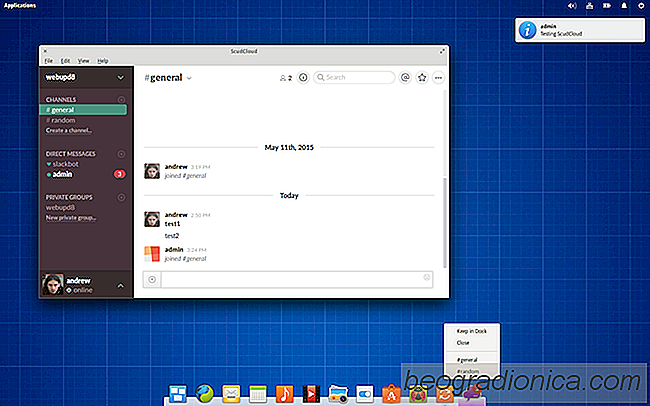
Slack ist vielleicht das größte kollaborative Team-basierte Instant-Messaging-Tool und Millionen von Menschen nutzen es täglich kommunizieren Sie mit Kollegen, Kollegen und Teamkollegen. Slack unterstützt auf vielen verschiedenen Plattformen wie Windows, MacOS, Android, iOS und sogar Linux. Die von Slack angebotene Unterstützung für Linux ist besser als die meisten anderen, aber der Client ist standardmäßig nur für Debian- und Redhat-Linux-Distributionen sowie für solche, die Snaps ausführen können, offiziell verfügbar. Deshalb werden wir in diesem Artikel alle Möglichkeiten beschreiben, wie Sie Slack unter Linux installieren können.
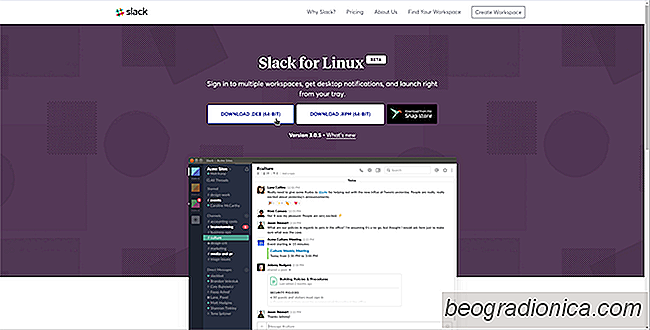
Den Slack-Client unter Ubuntu zu bekommen, ist ziemlich einfach und beginnt mit dem Herunterladen eines Pakets Datei. Dies ist erforderlich, da Ubuntu den Slack-Client nicht direkt überträgt. Um die neueste Version des Slack-Clients herunterzuladen, gehen Sie auf die Website und wählen Sie die Schaltfläche auf der Download-Seite mit der Aufschrift "DOWNLOAD DEB (64-BIT)". Öffnen Sie dann ein Terminal-Fenster und verwenden Sie den CD-Befehl, um das Terminal in den ~ / Downloads-Ordner zu verschieben.
cd ~ / Downloads
Wenn das Slack-Paket heruntergeladen wurde, kann die Installation beginnen. Laden Sie Slack mit dem dpkg-Tool in das System.
sudo dpkg -i slack-desktop - *. Deb
Nachdem Sie mit dem dpkg-Tool die neueste Slack-DEB-Datei geladen haben, müssen Sie die Abhängigkeiten korrigieren . Dies ist erforderlich, sonst wird Slack nicht korrekt ausgeführt. Benutze apt install -f, um es zu beheben.
sudo apt install -f
Von hier aus sollte Slack auf Ubuntu (oder Debian) funktionieren. Denken Sie daran, dass Sie jedes Mal, wenn es ein Update gibt, dieses Paket holen mĂĽssen!
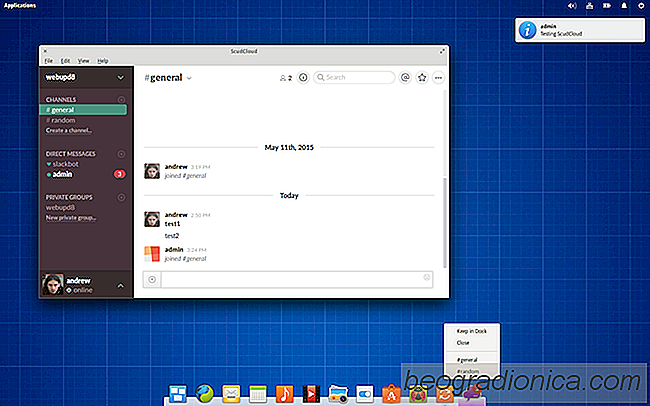
So installieren Sie Slack unter Linux
Slack ist vielleicht das größte kollaborative Team-basierte Instant-Messaging-Tool und Millionen von Menschen nutzen es täglich kommunizieren Sie mit Kollegen, Kollegen und Teamkollegen. Slack unterstützt auf vielen verschiedenen Plattformen wie Windows, MacOS, Android, iOS und sogar Linux. Die von Slack angebotene Unterstützung für Linux ist besser als die meisten anderen, aber der Client ist standardmäßig nur für Debian- und Redhat-Linux-Distributionen sowie für solche, die Snaps ausführen können, offiziell verfügbar.

HinzufĂĽgen von Facebook Messenger Chat unter Linux mit Pidgin IM
Vor langer Zeit verwendet Facebook XMPP für ihren Chat. Dieses Protokoll machte das Verbinden von Benutzerprofilen mit Chat-Clients (besonders unter Linux) sehr einfach. Vor ein paar Jahren hat das Social-Media-Unternehmen das alte Chat-Protokoll für seine eigene Lösung aufgegeben. Als Folge sind die alten Verbindungsmöglichkeiten zum Verbinden von Facebook Messenger-Chats mit externen Clients kaputt gegangen.